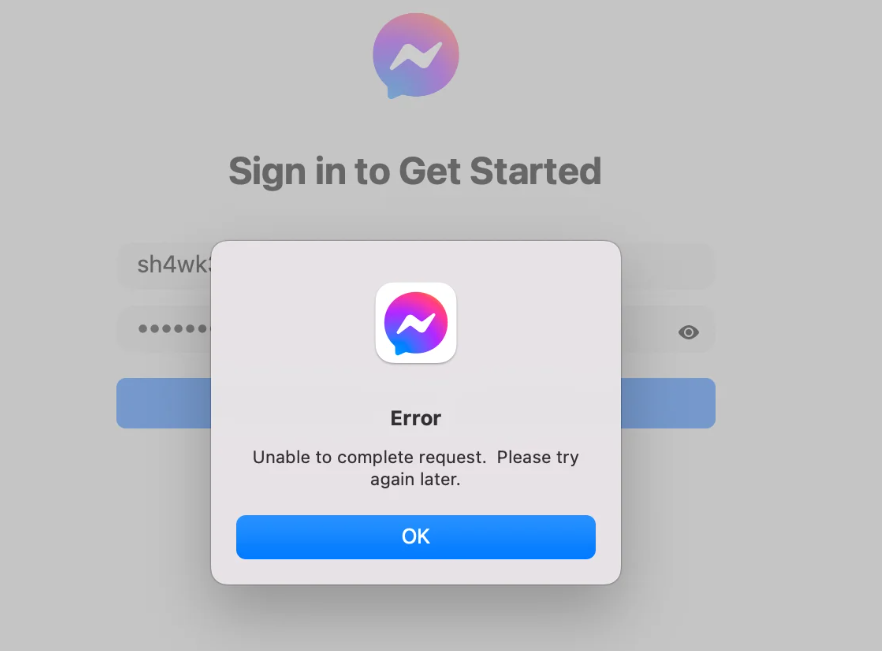¿Encontró el mensaje ” No se puede completar la solicitud”. Inténtelo de nuevo más tarde” ¿Error en Messenger ? En caso afirmativo, no te preocupes, has venido al lugar perfecto.
Todos usamos Facebook Messenger, ya que es una de las plataformas de mensajería instantánea utilizada por millones de personas en todo el mundo. Pero a veces muestra un error que es muy molesto como ” No se puede completar la solicitud “.
Entonces , en este blog, analizaremos todas las formas posibles de corregir el error de Messenger que no puede completar la solicitud .
Cómo solucionar el error de Messenger que no puede completar la solicitud
Bueno, ahora es el momento de analizar todas las posibles soluciones para corregir el error de Messenger y poder acceder más a la aplicación.
Así que sigamos adelante.
Método 1: reinicia tu teléfono
Una solución sencilla sugerida por expertos para solucionar el problema No se puede completar la solicitud en Messenger es reiniciar el dispositivo una vez. Esto resolverá cualquier tipo de error y la aplicación y todo comenzará de nuevo.
Simplemente mantenga presionado el botón de Encendido a menos que aparezca la opción Reiniciar. Después de que su dispositivo se reinicie, verifique si ahora puede acceder a la aplicación Messenger sin ningún error.

Método 2: Forzar la detención de la aplicación Messenger
Otra forma eficaz de resolver el problema es forzar el cierre de la aplicación en su teléfono. Esto resolverá el problema temporal y resolverá el error.
Sigue los pasos:
- Primero, abra Configuración en su dispositivo
- Luego, haga clic en Aplicaciones
- Después de eso, haga clic en Administrar aplicaciones
- A continuación, haga clic en Messenger
- Finalmente, toque la opción Forzar detención.
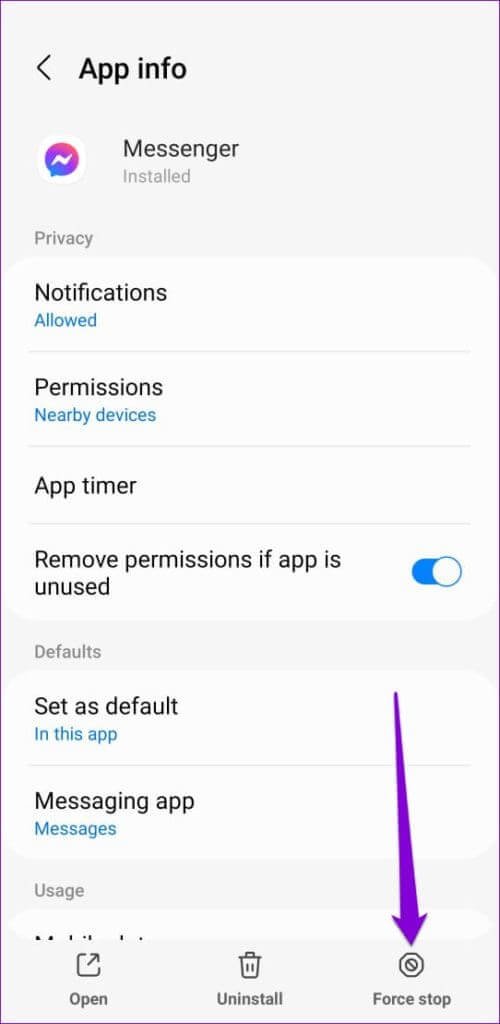
Método 3: verificar el permiso en Messenger
Es posible que falten algunos permisos debido a que se muestra el error. En este caso, se sugiere verificar y habilitar los permisos requeridos.
Sigue los pasos:
- Primero, ve a Configuración y busca la aplicación Messenger .
- Ahora, vea y verifique todos los permisos requeridos.
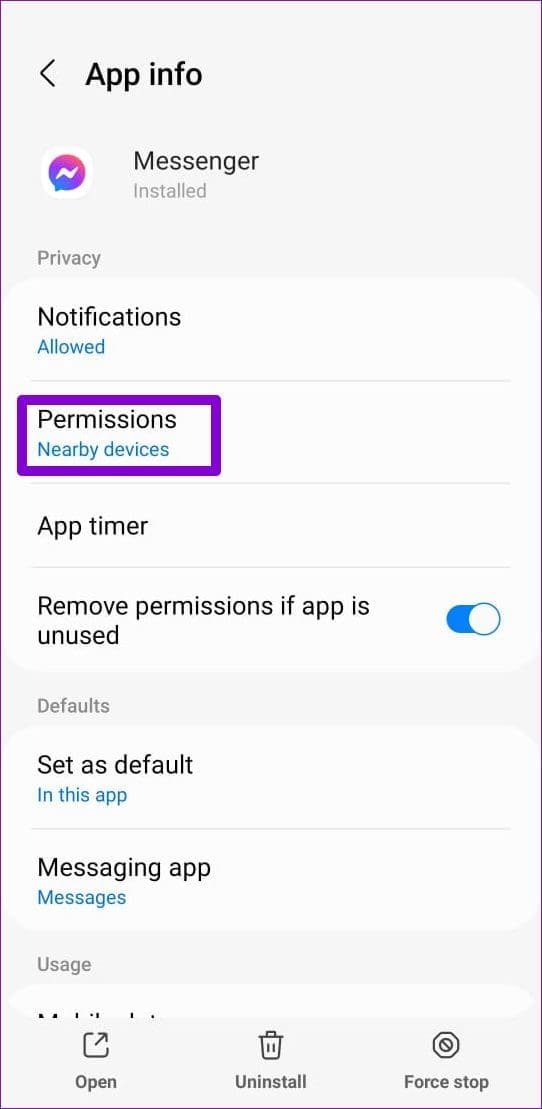
Después de eso, verifique si el error está solucionado.
Método 4: borrar el caché de la aplicación Messenger
Cualquier aplicación que uses en tu teléfono recopila muchos archivos de caché, pero esto puede afectar el rendimiento del dispositivo. Si estos archivos están dañados, puede mostrar el error ” Messenger no puede completar la solicitud “.
Por lo que es mejor eliminar los archivos de caché para resolver el problema.
Siga los siguientes pasos:
- Primero, abre Configuración en tu teléfono
- Ahora, haz clic en Aplicaciones y luego en Messenger.
- Aquí, toca Almacenamiento
- Finalmente, haga clic en la opción Borrar caché
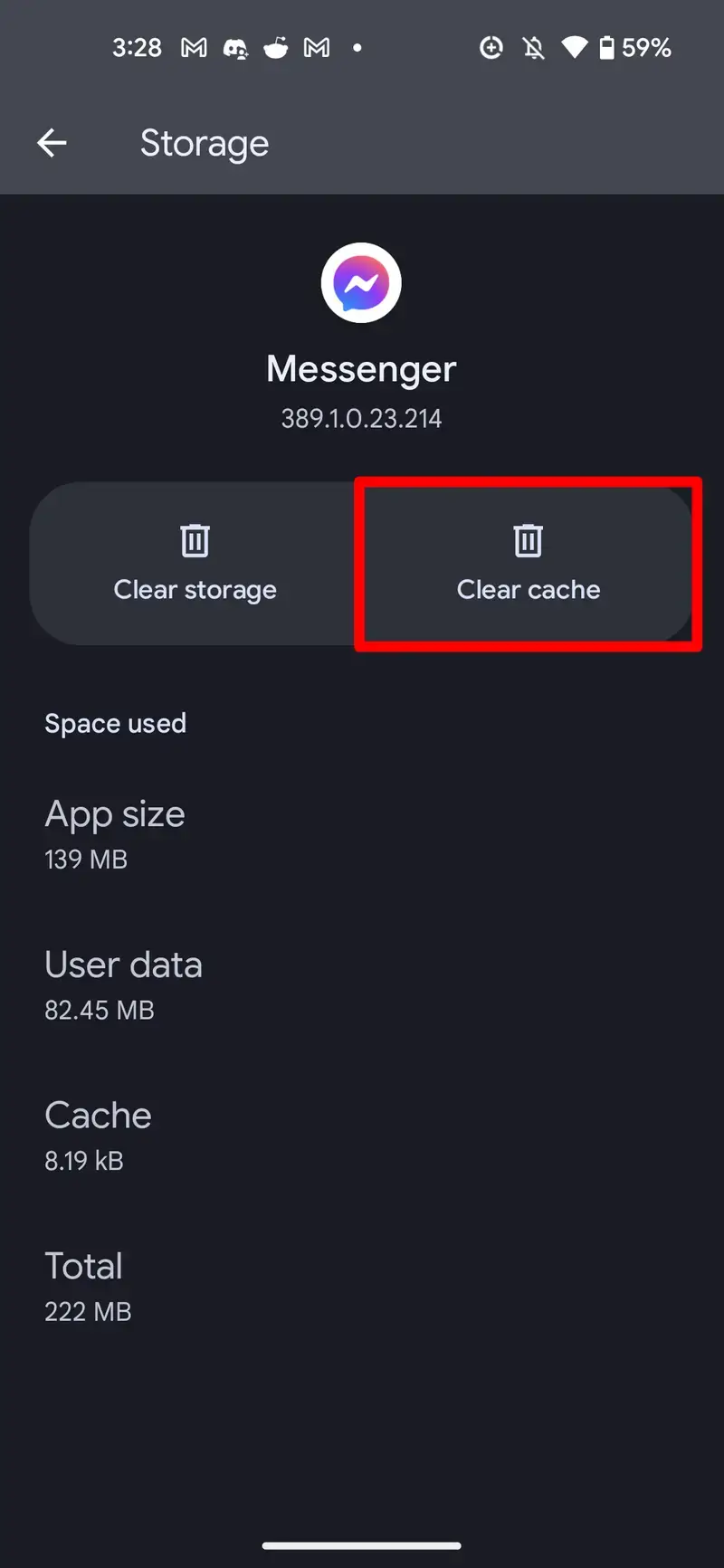
Una vez hecho esto, verifique si este método ha resuelto el problema.
Método 5: actualizar la aplicación Messenger
Si está utilizando una versión desactualizada de la aplicación Messenger, también pueden aparecer varios errores como No se puede completar la solicitud. Sin embargo, debes verificar y actualizar la aplicación Messenger para eliminar el error.
Sigue los pasos:
- Primero, inicia Google Play Store en tu teléfono Android.
- Ahora, busca la aplicación Messenger en la barra de búsqueda.
- Compruebe si hay alguna actualización disponible y luego toque la opción Actualizar
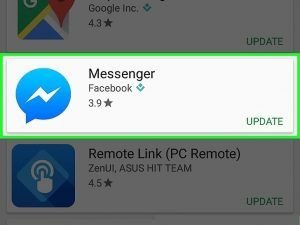
Una vez hecho esto, inicie la aplicación Messenger y vea si el error se solucionó o no.
Método 6: verifique su conexión a Internet
Bueno, el error “no se puede completar la solicitud” también puede ocurrir debido a una mala conexión a Internet. Por lo tanto, debes asegurarte de que tu dispositivo esté conectado correctamente a una buena conexión a Internet para que la aplicación pueda funcionar sin problemas y sin ningún problema.
También puede cambiar de Wi-Fi a datos móviles o viceversa, ya que esto puede ayudar a identificar el problema y solucionarlo.
Método 7: cerrar sesión en la aplicación Facebook (Messenger)
Si el error sigue creando problemas , puede cerrar sesión en la aplicación y volver a iniciar sesión. Esta es otra forma eficaz de solucionar fallos temporales en la aplicación y solucionar el problema.
Siga los pasos según las instrucciones:
- Primero, inicia Facebook y haz clic en el ícono de Perfil.
- Ahora, baje y toque la opción Cerrar sesión.
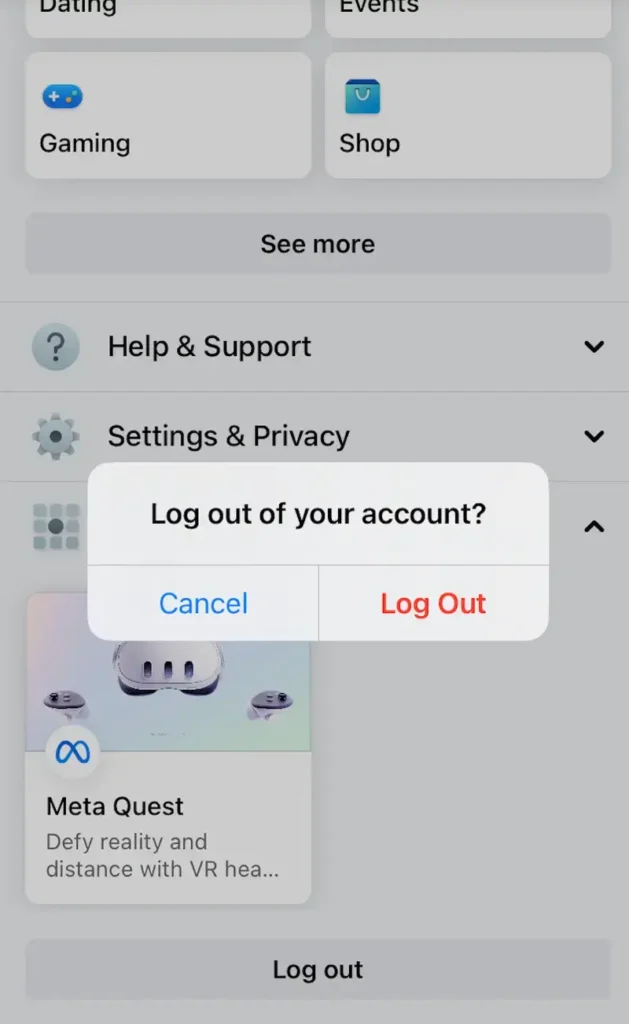
- Una vez que cierre sesión en la aplicación, espere un momento
- A continuación, inicie sesión en la aplicación con sus credenciales.
Eso es todo, espero que esto resuelva el problema ahora.
Método 8: deshabilitar el servicio VPN
La mayoría de los usuarios utilizan servicios VPN en sus teléfonos, pero esto a veces puede generar mensajes de error no deseados. Entonces, la mejor manera de abordar el problema es deshabilitar los servicios VPN temporalmente y luego verificar si la aplicación Messenger funciona.
La VPN puede interferir con los servidores de la aplicación e impedirle acceder a la aplicación, por lo que aparece un error. Así que simplemente apague el servicio y vea si funciona.
Método 9: verificar el estado del servidor
También debe verificar si hay algún tiempo de inactividad del servidor. En muchos casos se ha visto que el servidor no responde por mantenimiento y por lo que la app deja de funcionar. Por lo tanto, debes verificar el estado actual de la aplicación visitando el sitio web de Downdetector o su X oficial (Twitter).
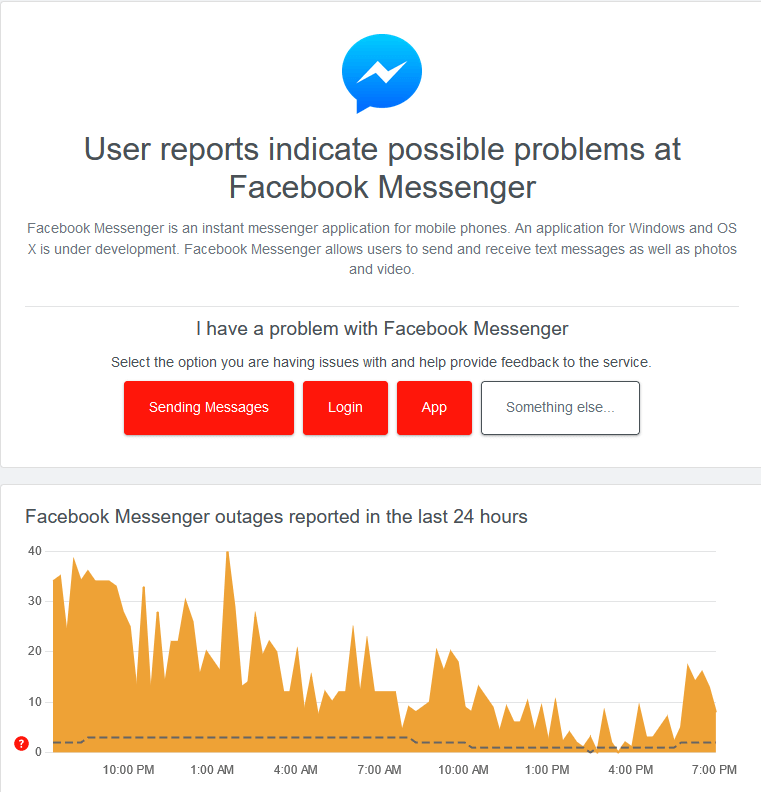
Si muestra algún problema con el servidor, deberá esperar hasta que vuelva a estar en línea. Después de eso, comprueba si puedes utilizar la aplicación como de costumbre.
Método 10: esperar algún momento
Uno de los mejores trucos para salir del error es esperar un tiempo y volver a intentarlo más tarde. Siempre que vea el error ” Messenger no puede completar la solicitud “, no se preocupe. Simplemente toque Aceptar y espere.
Después de un tiempo, intente acceder a la aplicación y vea si esta vez puede usarla sin ningún error.
Método 11: reinstalar la aplicación Messenger
Cuando nada funcione para usted, debe reinstalar la aplicación Messenger para solucionar el problema. Esta es la solución definitiva que permitirá una nueva instalación de la aplicación y se resolverá cualquier tipo de error.
Siga los siguientes pasos:
- Primero, toque y mantenga presionada la aplicación Messenger > luego toque la opción Eliminar/Desinstalar
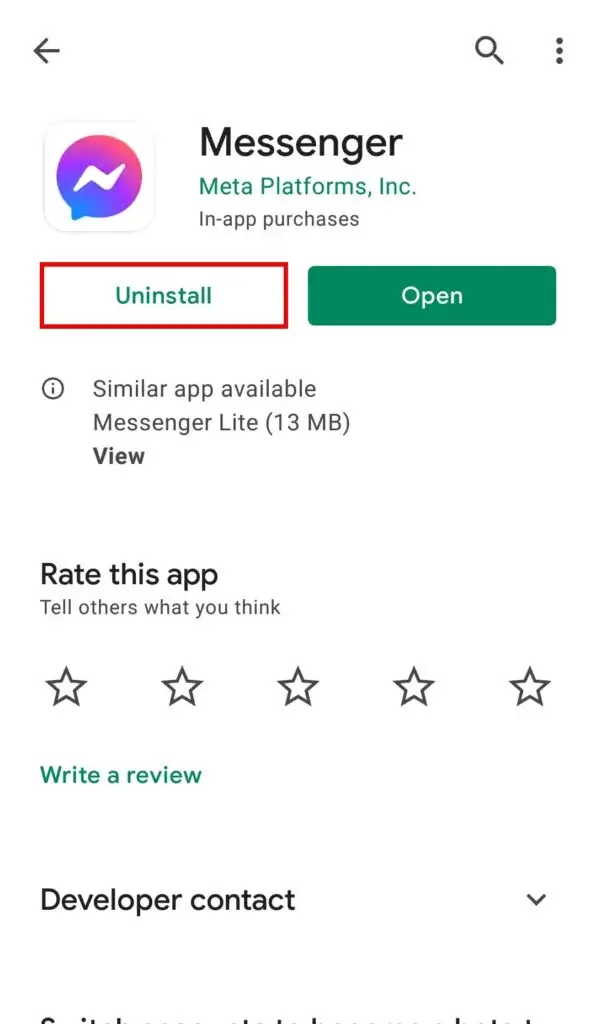
- Ahora, abre Google Play Store > busca la aplicación Messenger
- A continuación, toque la opción Instalar.
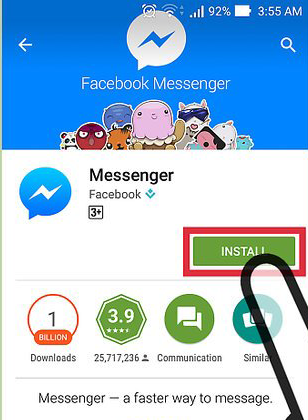
- Después de eso, inicia sesión en la aplicación e intenta acceder a ella.
Conclusión
Finalmente, este blog ha llegado a su fin y espero que hayas solucionado con éxito el error de Messenger que no puede completar la solicitud. El error le puede ocurrir a cualquiera, pero algunos trucos simples pueden ayudar a solucionar el problema.
Sophia Louis is a professional blogger and SEO expert. Loves to write blogs & articles related to Android & iOS Phones. She is the founder of es.android-ios-data-recovery.com and always looks forward to solve issues related to Android & iOS devices